githubを始めよう(clone, push)
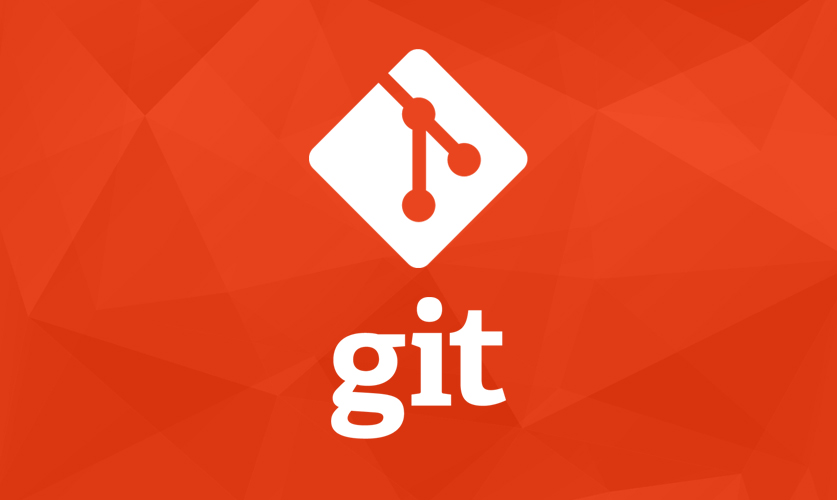
githubを始めよう(clone, push)
djangoで開発の勉強も再開したので、gitも記事にまとめて定着させて行こうと言う魂胆です。
よろしくお願いいたします。
参考:
CentOS7 に最新版の Git をインストールする方法
GitHubでssh接続する手順~公開鍵・秘密鍵の生成から~
Git リポジトリに push できない!
gitのインストール
私の環境はCentOS7です。
今回はパッケージ管理ソフトに任せてインストールしていきます。
最新版と依存パッケージをインストールしたい方は下からになります。
CentOS7 に最新版の Git をインストールする方法
yum -y install git
名前とメールアドレスを設定する
gitを使用するにあたって「名前」と「アドレス」を設定しましょう。
git config --global user.name "Firstname Lastname"
git config --global user.email "your_email@@example.com"
このコマンドで打った結果は「.gitconfig」に下の通りに記載されます。
[user]
name = Firstname Lastname
email = your_email@@example.com
コマンド出力を読みやすくする
gitコマンドで出力した結果が単色だと見にくいので色付けしてあげます。
git config --global color.ui auto
githubに接続
リモートリポジトリを用意します。
今回は手軽な「github」を使用したいと思います。
githubに登録したら下のリンクから「「公開鍵」を登録しましょう。
https://github.com/settings/ssh/new
下の画面が表示されるので「title」に公開鍵名、「key」に公開鍵の中身を入れます。
OpenSSH形式の中身をペーストしないとエラーが出ます。
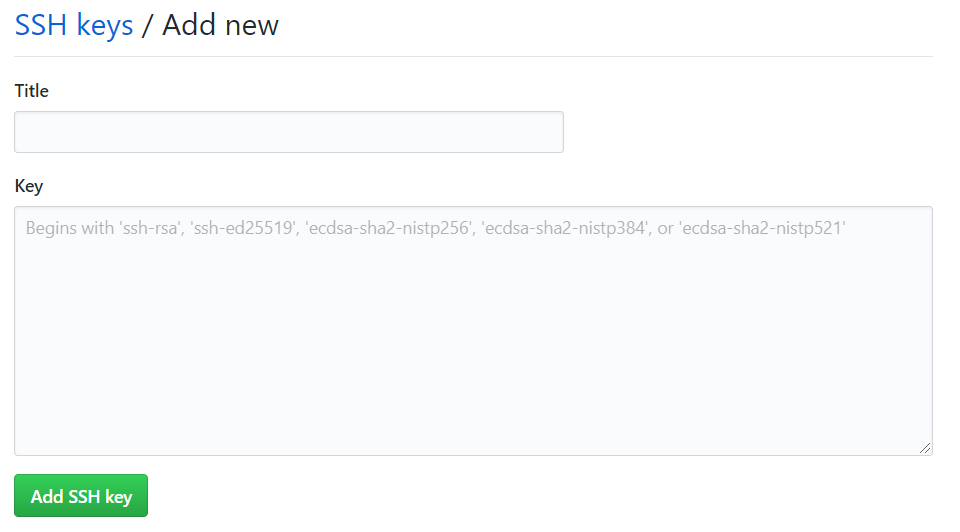
無事に登録出来たら下のコマンドで認証と通信が出来ているか確認してみましょう。
ssh -T git@github.com
成功すると下のように表示されます。
.
.
.
Hi Firstname Lastname! You've successfully authenticated, but GitHub does not provide shell access.
clone
cloneとはgithubなどのリモートのリポジトリをローカルに複製する事を言います。
それでは実際にやってみましょう。
「github」の「Code」から下のリンクをコピーします。
※「SSH」が出来るのは先ほど公開鍵を設定しているからです。
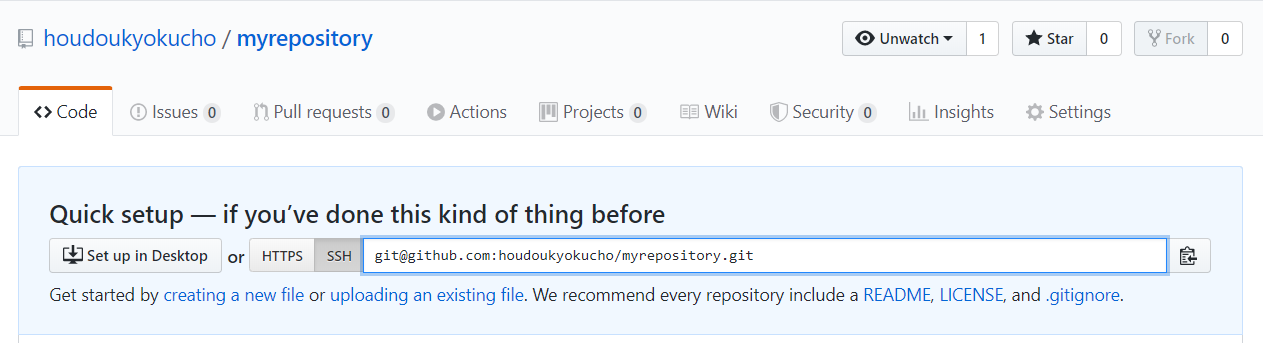
下のコマンドでgithubのリポジトリのクローンをローカルに作成します。
git clone git@github.com:houdoukyokucho/myrepository.git
cloneが作成されているのが確認できました。
cd myrepository/
push
先ほど作成したリポジトリ「myrepository」に移動します。
ファイルを作成します。
vi say_hello.txt
ファイルに書き込みします。
hello_git!!
ステージングに登録します。
git add say_hello.txt
履歴をコミットします。
git commit -m "my first commit"
プッシュします。
git push origin master
先ほど作成したファイルがgithubに無事pushされたのが確認できました。

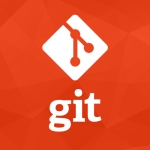

ディスカッション
コメント一覧
まだ、コメントがありません